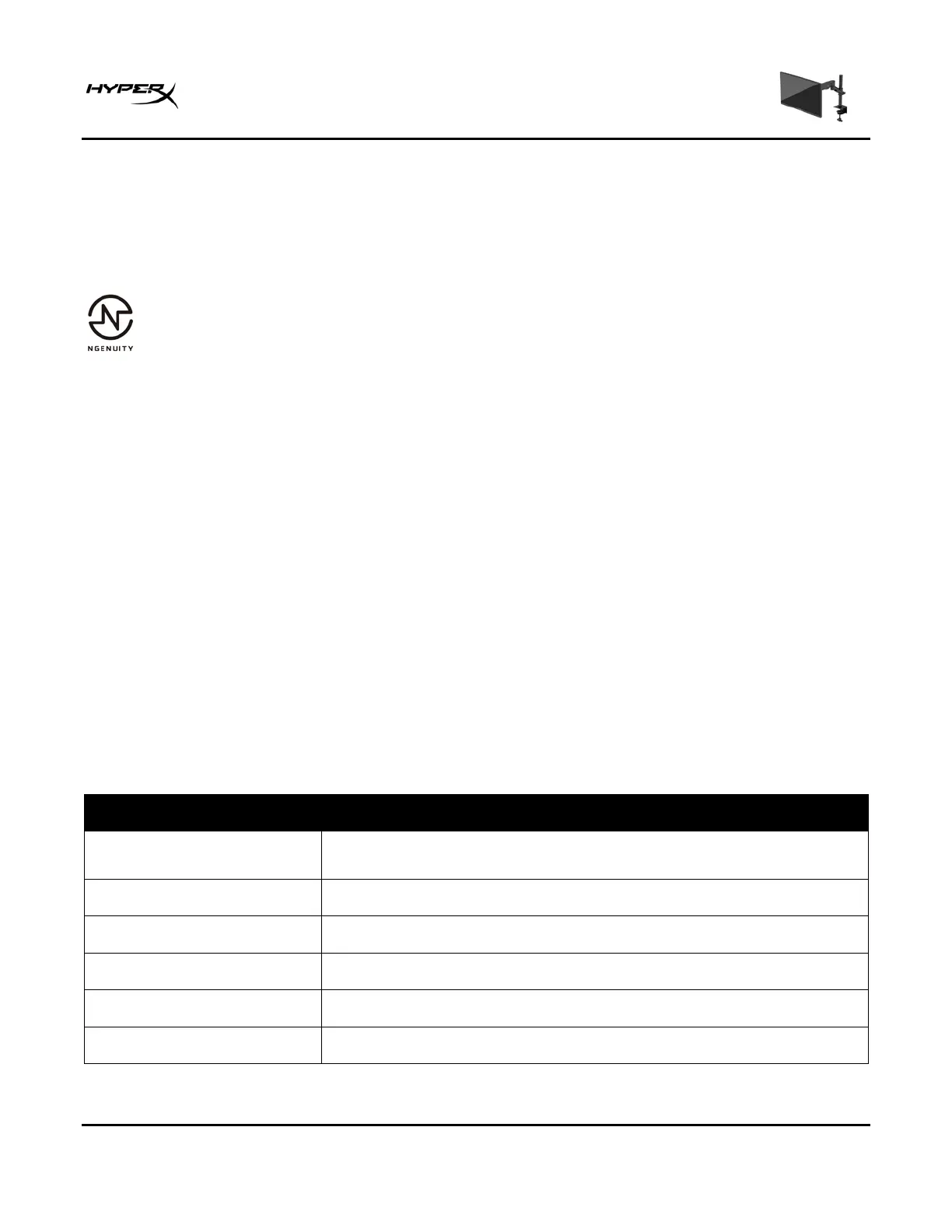HyperX Armada 27 QHD ゲーミング モニター 23/32ページ
モニターの使用
ソフトウェアのダウンロード
hyperx.gg/ngenuity から NGENUITY ソフトウェアをダウンロードします。
オンスクリーン ディスプレイ(OSD)メニューの使用
モニターは望みどおりに調整することができます。OSDメニューを使用すると、モニターの表示機能
をカスタマイズできます。
モニターの背面にあるジョイスティック コントロールを使用してOSDメニューにアクセスし、調整を
行うことができます。
OSDメニューにアクセスして調整するには、以下の操作を行います。
1. モニターの電源が入っていない場合は、電源ボタンを押してモニターの電源を入れます。
2. モニターの背面にあるジョイスティック ボタンの中心を押します。
3. ジョイスティック ボタンを使用すると、メニュー項目の移動、選択、および調整を実行できま
す。オンスクリーン ボタンのラベルは、有効になっているメニューまたはサブメニューによっ
て変わります。
以下の表に、OSD メイン メニューの考えられるメニュー項目を示します。ここには、各設定の説明と
モニターの外観またはパフォーマンスへの影響を記載しています。
ゲーム Adaptive-Sync、応答時間、フレーム レート、十字型カーソル、マル
チ
モニターの配置などのゲームの設定を選択および調整します。
色 画面の色を選択および調整します。
画像 画像を調整します。
入力 ビデオ入力信号(DisplayPort または HDMI)を選択します。
電源 電源設定を調整します。
メニュー OSD メニューおよび機能ボタンのコントロールを調整します。